- Kennisbank
- Account & Opstelling
- Integraties
- HubSpot en NetSuite verbinden
HubSpot en NetSuite verbinden
Laatst bijgewerkt: 1 december 2025
Beschikbaar met elk van de volgende abonnementen, behalve waar vermeld:
Verbind je HubSpot- en NetSuite-accounts met behulp van HubSpot-gegevenssynchronisatie. Nadat je je accounts hebt gekoppeld, kun je een deal-gebaseerde workflow gebruiken om NetSuite verkooporders te maken.
Installeer de NetSuite-app
Machtigingen vereist Je moet een Super Admin zijn of App Marketplace-machtigingen hebben in je HubSpot-account om de app te kunnen koppelen. De stappen in NetSuite moeten worden uitgevoerd door een NetSuite-beheerder.
Abonnement vereist U moet een Data Hub-abonnement hebben om aangepaste veldkoppelingen te maken.
- Klik in je HubSpot-account op het Marktplaats-pictogram marketplace in de bovenste navigatiebalk en selecteer vervolgens HubSpot-marktplaats.
- Klik op de zoekbalk en voer NetSuite in.
- Selecteer NetSuite in de resultaten.
- Klik op Installeren.
- Er verschijnt een dialoogvenster waarin u wordt gevraagd naar de gegevens van uw NetSuite-account. U moet de volgende stappen in uw NetSuite account uitvoeren voordat u deze gegevens invoert:
1. NetSuite-functies inschakelen
Om de NetSuite-integratie in te stellen, moet u REST Web Services, OAuth 2.0 en Server-side RESTlets inschakelen in uw NetSuite-account.
- Ga in je NetSuite-account naar Setup > Bedrijf > Functies inschakelen.
- Controleer in het gedeelte Functies inschakelen of de onderstaande functies zijn ingeschakeld:
-
- Schakel onder Analytics Suiteanalyticsworkbook in.
- Schakel onder SuiteCloud in:
- Soap webservices
- REST-webservices
- Token-gebaseerde verificatie
- Server suitescript
2. Installeer de HubSpot synchronisatiebundel
- Navigeer in je NetSuite-account naar Customization > SuiteBundler > Bundles zoeken & installeren.
- Zoek in de zoekbalk naar HubSpot Sync Bundle. Klik vervolgens op Installeren.
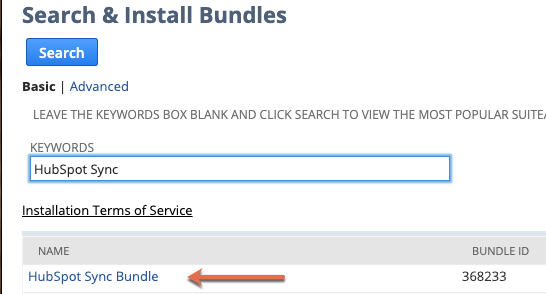
Let op: het installeren van de bundel kan tot 5 minuten duren. Als de bundel is geïnstalleerd, staat er een groen vinkje in de statuskolom.
3. Wijs de HubSpot synchronisatierol toe
Je moet de HubSpot sync rol toewijzen aan gebruikers die verbinding kunnen maken met de HubSpot integratie.
- Navigeer in je NetSuite-account naar Lijsten > Werknemers > Werknemers > Zoeken.
- Zoek naar de naam van de gebruiker waaraan je de rol wilt toewijzen en klik vervolgens op Bewerken.
- Navigeer naar het tabblad Toegang. Zoek onder Rol naar en selecteer HubSpot Sync-rol. Klik op Toevoegen.

- Klik linksonder op Opslaan.
4. Zoek uw NetSuite-account-ID, Access Token-ID en Access Token Secret op.
Je moet de onderstaande gegevens toevoegen aan het pop-upvenster in je HubSpot-account:
Toegang tot je NetSuite-account-ID
- Navigeer in je NetSuite-account naar Setup > Integratie en klik vervolgens op SOAP Web Services Voorkeuren.
- Je account-ID wordt weergegeven in het gedeelte Primaire informatie.

Maak een Access Token-ID en Access Token Secret aan
- Navigeer in je NetSuite-account naar Setup > Users/Roles en klik vervolgens op Access Tokens > New.
- Selecteer de toepassing HubSpot Sync en de rol HubSpot Sync.
- De token-id en het tokengeheim worden weergegeven in het gedeelte Token-id/geheim.

- Kopieer je Account-ID, Token-ID en Token-geheim en plak ze in het pop-upvenster in HubSpot.
- Klik op Verbinden met NetSuite van Oracle.
- De integratie is nu ingesteld.
Extra functies inschakelen
Nadat je je NetSuite-account hebt gekoppeld, moet je extra NetSuite-functies autoriseren om ze te kunnen gebruiken in je HubSpot-account. Dit omvat functies zoals HubSpot Embed, de synchronisatiekaart en workflowacties.
- Klik in je HubSpot-account op het settings instellingen-pictogram in de bovenste navigatiebalk. Ga in het zijbalkmenu links naar Integraties > Verbonden apps.
- Klik op NetSuite.
- Klik op het tabblad Functies ontdekken.
- Klik in de banner Extra functies inschakelen op Inschakelen.
Configureer uw synchronisatie-instellingen
Gegevenssynchronisatie inschakelen:
- Klik in je HubSpot-account op het settings instellingen-pictogram in de bovenste navigatiebalk. Ga in het zijbalkmenu links naar Integraties > Verbonden apps.
- Klik op NetSuite.
- Navigeer naar het tabblad CRM-synchronisatie.
- Klik op Uw synchronisatie instellen.
- Klik op de pagina Kies een te synchroniseren object op het object dat u wilt synchroniseren tussen HubSpot en NetSuite. Bekijk hoe NetSuite-objecten worden gesynchroniseerd met HubSpot-objecten:
| HubSpot-object | NetSuite-object | |
| Contacten | ⇔ | Contactpersonen en individuen |
| Bedrijven | ⇔ | Bedrijven |
| Aanbiedingen | ⇔ | Kansen |
| Facturen | ⇔ | Facturen |
| Bestellingen | ⇔ | Verkooporders |
| Producten | ⇔ | Assemblage artikelen, Inventaris artikelen, Kit artikelen, Niet-inventaris doorverkoop artikelen, Niet-inventaris verkoop artikelen, Service doorverkoop artikelen en Service verkoop artikelen |
| Tickets | ⇔ | Ondersteuningsgevallen |
| Activiteiten | ⇔ | Oproepen, gebeurtenissen en taken |
- Klik op Volgende.
U kunt een eenrichtings- of tweerichtingssynchronisatie configureren voor uw gegevens. Zodra de synchronisatie is ingeschakeld, kun je je synchronisatie-instellingen aanpassen. Lees meer over welke velden je kunt koppelen tussen HubSpot en NetSuite.
Gegevenssynchronisatie uitschakelen:
- Klik in je HubSpot-account op het settings instellingen-pictogram in de bovenste navigatiebalk. Ga in het zijbalkmenu links naar Integraties > Verbonden apps.
- Klik op NetSuite.
- Navigeer naar het tabblad CRM-synchronisaties.
- Beweeg de muis over de synchronisatie die u wilt uitschakelen en klik op Meer > Synchronisatie uitschakelen.
- Klik in het pop-upvenster op Synchronisatie uitschakelen.